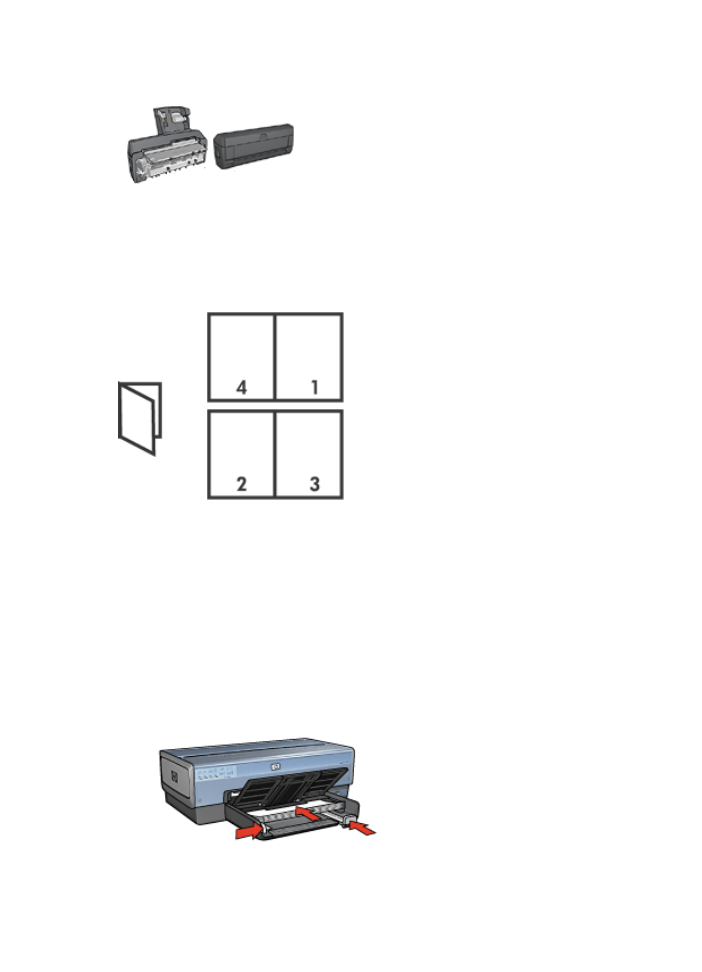
小手冊
如果印表機有連接選用的雙面列印配
件,請按照
自動列印小手冊的步驟
執
行。
列印小手冊時會自動排列及重新調整文件頁面尺寸,如此一來當您將文件摺成小
手冊時,頁面順序才會正確。
例如,當您將紙張雙面列印成一份四頁的小手冊時,頁面將重新排序,並列印如
下:
原則
不要超過進紙匣容量:
150
張紙。
準備列印
1.
檢查印表機是否已開啟。
2.
提起出紙匣。
3.
將紙張寬度導板完全向左滑動,然後拉出紙張長度導板。
4.
將一般紙張放入進紙匣,然後將紙張推入印表機直到停住為止。
5.
滑動紙張導板,使其緊貼紙張。
6.
放下出紙匣。
使用者指南
79

列印
1.
開啟
印表機內容
對話方塊。
2.
按一下「列印捷徑」標籤。
3.
在「您要執行何操作?」下拉式清單中,按一下「小手冊列印」。
4.
在「雙面列印」下拉式清單中,按一下下列的其中一個裝訂選項:
–
左邊小手冊
–
右邊小手冊
5.
選取您需要調整的任何其他列印設定,然後按一下「確定」。
6.
在系統提示時,如下圖所示,將列印的頁重新放入進紙匣。
7.
按一下「繼續」以完成小手冊的列印。
使用
這是甚麼?說明
以瞭解關於印表機內容對話方塊中的功能。